
Saturs
Pieejamība nav kaut kas tāds, ko mēs parasti domājam par mūsu ierīcēm. Tiem, kuriem nav nepieciešamas šīs programmatūras ekstras, parasti ir ierobežota izpratne par to, cik daudz tiem, kam tie ir nepieciešami, gūst labumu no tiem. Turklāt vairums cilvēku brāzē, un nekad niršanas iekšā, lai redzētu, kādas iespējas ir pieejamas. Microsoft Xbox One konsole un Xbox Live pakalpojums ir pieejams, lai spēles veidos apvienotu visu veidu cilvēkus. Tas nozīmē, ka tie, kam ir dzirdes zudums, redzes problēmas un citi lietotāji, ir pirmās klases pilsoņi.

Par laimi, izmantojot iestatījumus un iespējas, Microsoft to dara. Tālāk aprakstīts, kā ieslēgt un izmantot Xbox One piekļuves kontroles un iespējas.
Pirms mēs sākam
Pirms mēs sākam iespējot piekļuves kontroles Xbox One, ņemiet vērā dažas lietas. Pirmkārt, tas atvieglos visu procesu, ja izmantojat Xbox One bezvadu vadību, lai iespējotu visu, nevis Xbox One Kinect sensoru. Jaunais Xbox One Experience programmatūras atjauninājums samazināja atbalstu Kinect roku žestiem, tāpēc jūs nevarēsiet tos izmantot. Tā vietā, ja navigācija ar kontrolieri nav iespējama, jums jāvirzās ar savu balsi.
Visbeidzot, jūs vēlaties pārliecināties, vai esat pierakstījies savā Xbox Live profilā.
Piekļuves kontroles iestatīšana uz Xbox One
Ieslēdziet savu Xbox One konsoli, nospiežot Xbox kontrolieri uz jūsu kontroliera vai Xbox logotipu savā konsolē. Tie, kuriem ir Kinect, var vienkārši pateikt “Xbox On”, ja viņi ir iestatījuši konsoles vienmēr savienoto režīmu.

Pierakstieties savā Xbox One konsolē, dodoties uz izvēlnes kreiso pusi, izmantojot kursorsviru, vai sakot, pierakstoties ar savu balsi. Balss komanda ir “Pierakstīties ..” un jūsu profila nosaukums.
Kontrolieris: Lai uzreiz atvērtu iestatījumu izvēlni, kurā varat mainīt pieejamības iestatījumus, nospiediet vadības logā mirgo orb Xbox logotipu.

Paziņojuma apakšdaļā jūs pamanīsiet iespējas, kā atļaut stāstītāju un palielināt jūsu ekrānā redzamo.
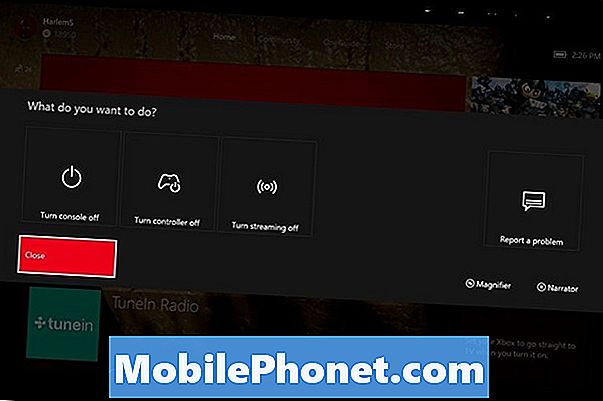
Lai atvērtu lupu, nospiediet vadības pults pogu Xbox logotipa kreisajā pusē. Lai sāktu stāstītāju, nospiediet vadības pogas pogu Xbox One loga kreisajā pusē.
Jūs varat doties uz Iestatījumi lietotne no Manas spēles un lietotnes apgabals, lai iegūtu vairāk iestatījumu.
Izvēlieties Vienkārša piekļuve no izvēlnes ekrāna kreisajā pusē. Tā ir pēdējā iespēja.

Kinect: Kinect lietotājiem vienkārši jāsaka: “Xbox, dodieties uz iestatījumiem.”
Saka “Xbox, viegla piekļuve”, kamēr katrs jūsu ekrāna vārds joprojām ir zaļš. Ja tas kļūst par baltu, saka „Xbox”, atkal sakiet „viegla piekļuve”.

Šeit ir visi pieejamie pieejamības līdzekļi.
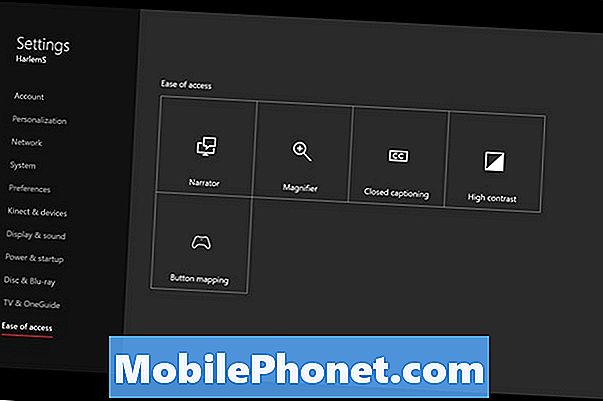
Stāstītājs visu lasa, kas parādās ekrānā. Microsoft saka, ka vislabāk, ja tie, kas izmanto šo funkciju, papildus kontrolierim izmanto tastatūru ar savu Xbox One. Jūs vienmēr varat ieslēgt šo funkciju, ja jums ir Kinect, sakot: “Xbox, ieslēdziet stāstītāju.”
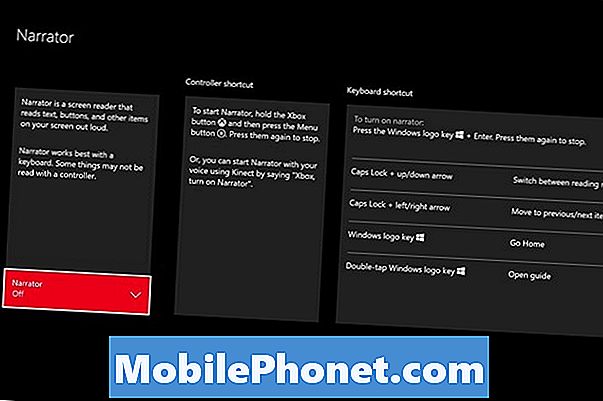
Lupas ļauj jums tuvināt dažādus vienumus ar kontrolieri vai tastatūru. Tālummaiņu un tālummaiņu apstrādā ar vadības pogas un kreiso kursorsviru. Diemžēl nav iespējams balss komandai ieslēgt lupu.
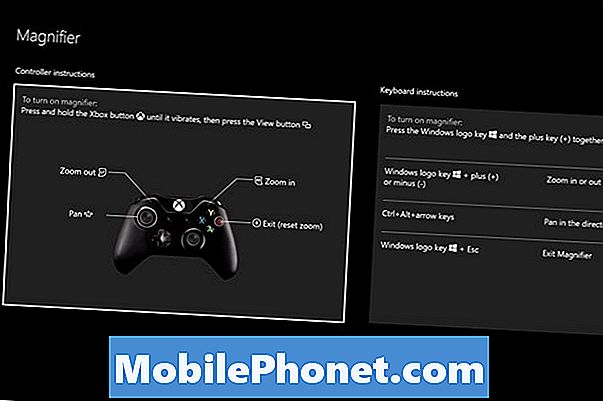
Konsoles mēroga Close Captioning slēdzis ļauj lietotājiem izlasīt to, kas tiek teikts viņu spēlēs un video, nevis tikai paļauties uz viņu dzirdi. Vēlreiz trūkst balss komandas, lai to ieslēgtu. Visām videoklipu lietojumprogrammām, kas atbalsta straumēšanu uz Xbox One, ir atsevišķas pogas, lai iespējotu slēgtu parakstu, ja skatāmais videoklips to atbalsta.
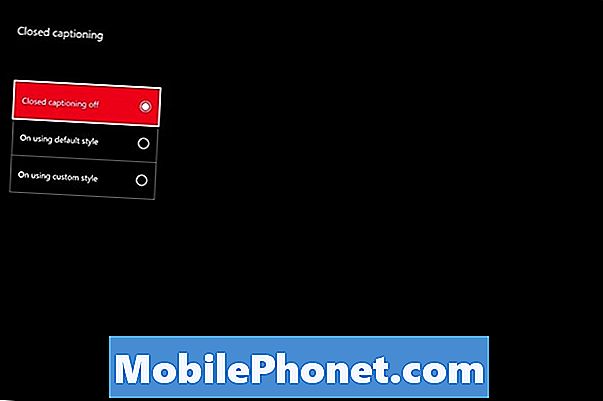
Augsta kontrasta režīms gredzenus un krāsu toņus, kas ir labāki Xbox One interfeisam, veicina gaišāki un dziļāki foni, lai viss būtu vieglāk redzams. To var ieslēgt tikai iestatījumu lietotnē.
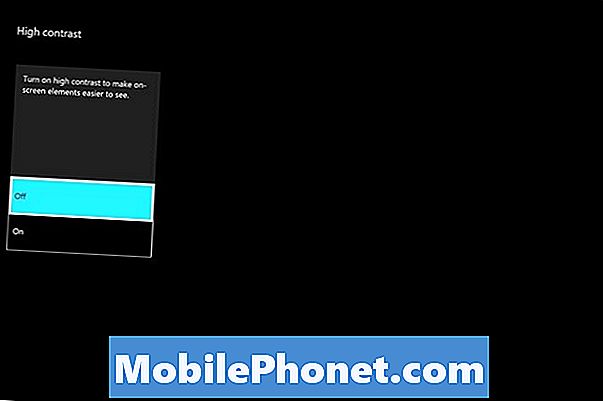
Visbeidzot, Xbox One bezvadu kontrolierim ir pogas kartēšana. Šī funkcija ļauj jums mainīt, kā pogas, trigeri, kursorsviras un virziena spilventiņi darbojas spēlēs. Tas ir īpaši noderīgi, ja spēle balstās uz pogas kombināciju, kuru ir grūti sasniegt vai nejūtas ērti.

Microsoft iebūvēta tastatūras vadība lietotājiem, kas nav apmierināti ar Xbox One kontrolieru. Noteikti apsveriet Xbox One Kinect pacelšanu, ja domājat, ka balss komandu izmantošana jūsu rīcībā varētu uzlabot jūsu pieredzi ar konsoli. Microsoft Store pārdod Kinect atsevišķi no Xbox One 150 ASV dolāru apmērā vai kopā ar Xbox One par 399 ASV dolāriem.
Good luck ar šīm kontrolēm un jūsu Xbox One.

